配置
本文档将指导您如何配置工具以开始使用。
1. 登录
启动工具后,您将被重定向到登录页面。输入您的凭据,然后单击“登录”按钮。
默认用户名和密码均为stream-rec。但是,如果设置了LOGIN_SECRET环境变量,则初始密码将设置为该值。
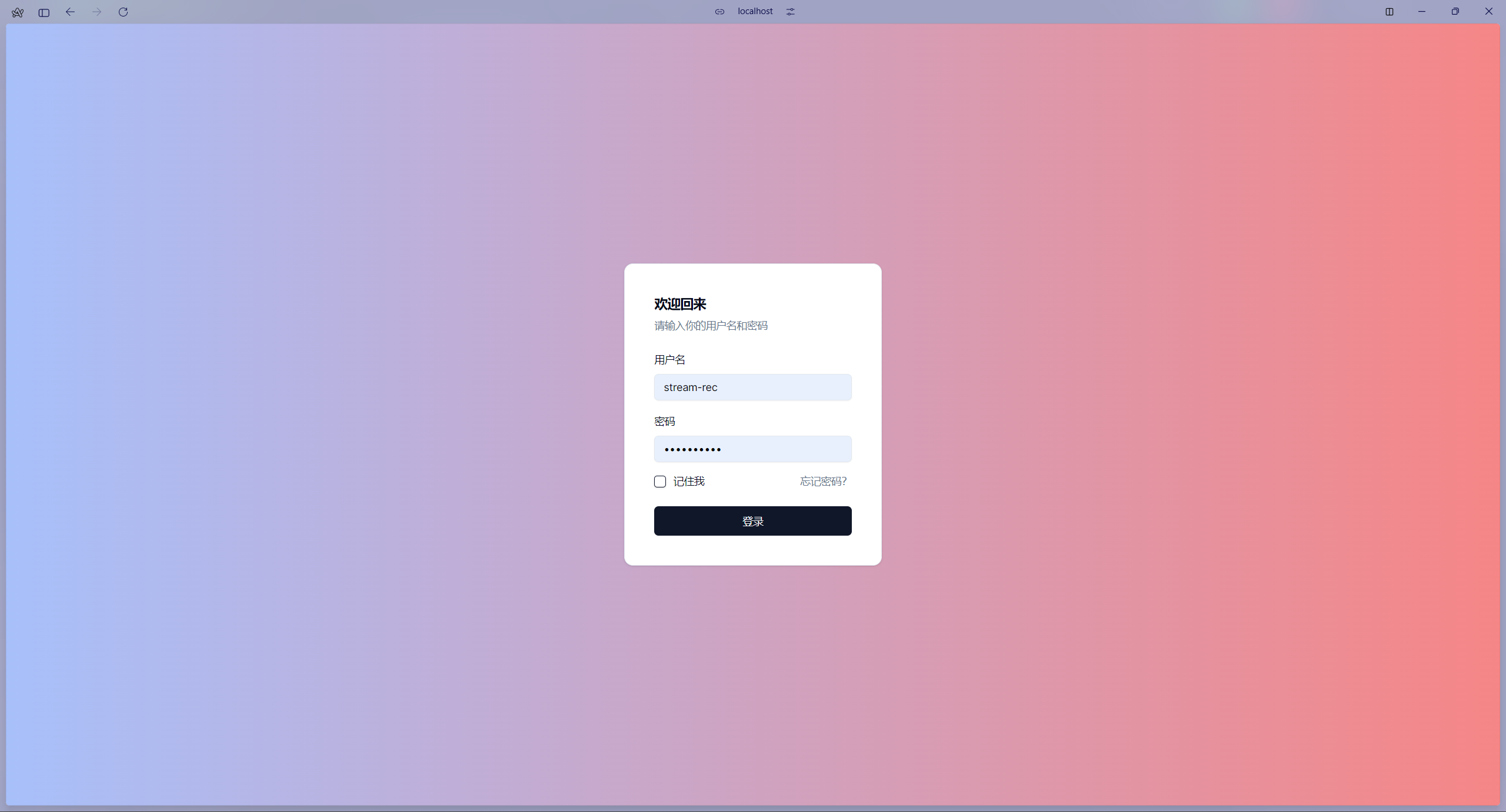
2. 全局设置
单击左侧导航栏中的“设置”以访问设置页面。
根据个人需求配置设置,然后单击“保存设置”按钮以保存更改。
关于每个引擎的区别请查看这里。
NOTE
下载文件夹: 保存录制流的目录。如果您在 Docker 容器中运行工具,请确保路径是绑定到主机的容器路径。否则,您可能无法找到录制的流。例如,假设您部署了/path/to/host/folder:/path/to/container/folder。那么,您应该将/path/to/container/folder作为输出文件夹。 Docker compose 请使用后端服务 volumes 里的 target 值作为输出文件夹。- 如果要禁用分段下载,请将
最大分段时长、最大分段大小设置为 0。 - 请详细阅读每个设置的注释以获取更多信息。如果您有任何问题,也可以发起讨论。
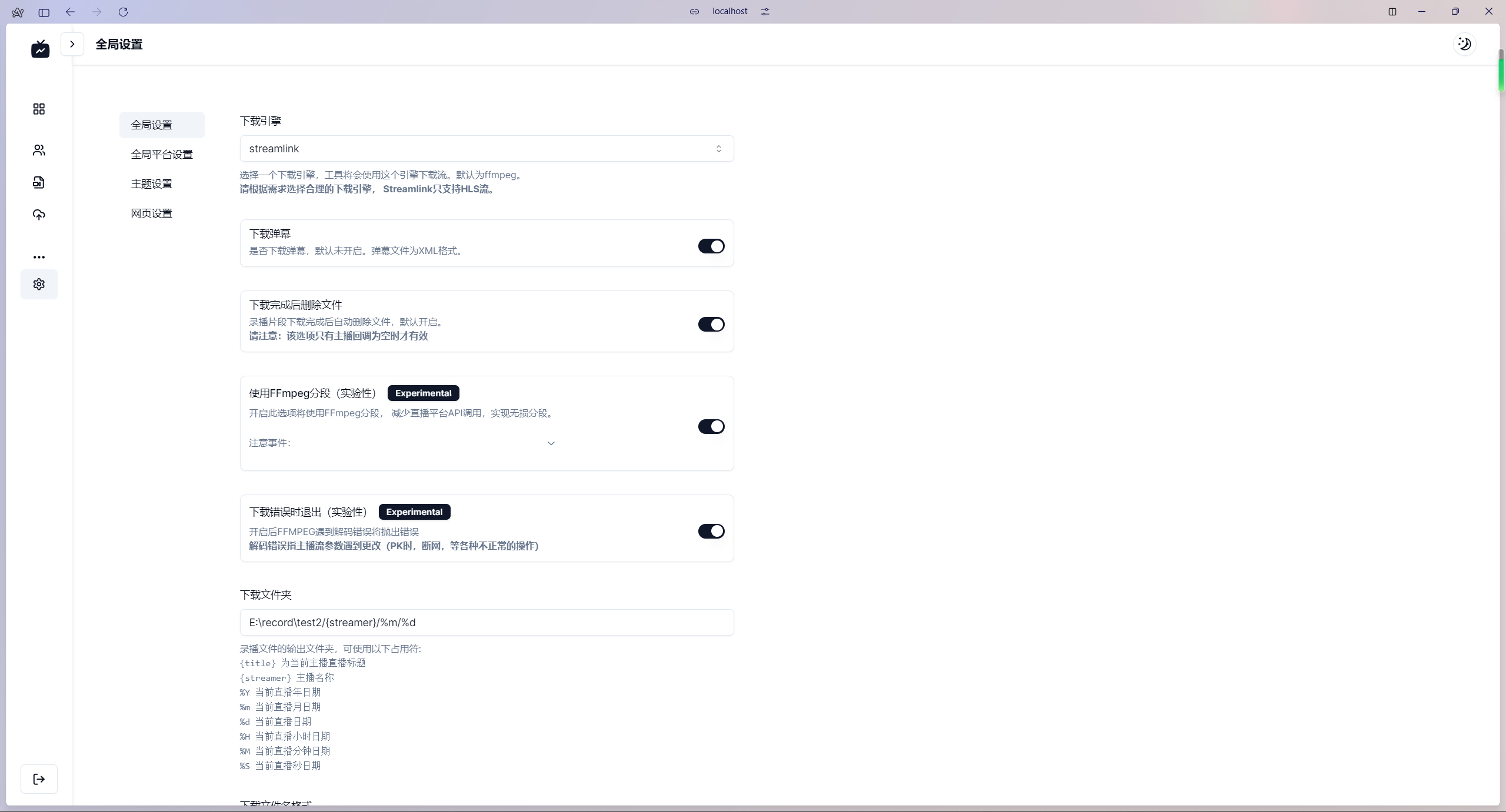
3. 全局平台设置
单击设置页面左侧导航栏中的全局平台设置以访问全局平台设置页面。
在这里,您可以配置每个平台的设置,请阅读每个设置的注释以获取更多信息。
如果你不确定该怎么做,请保持默认设置。
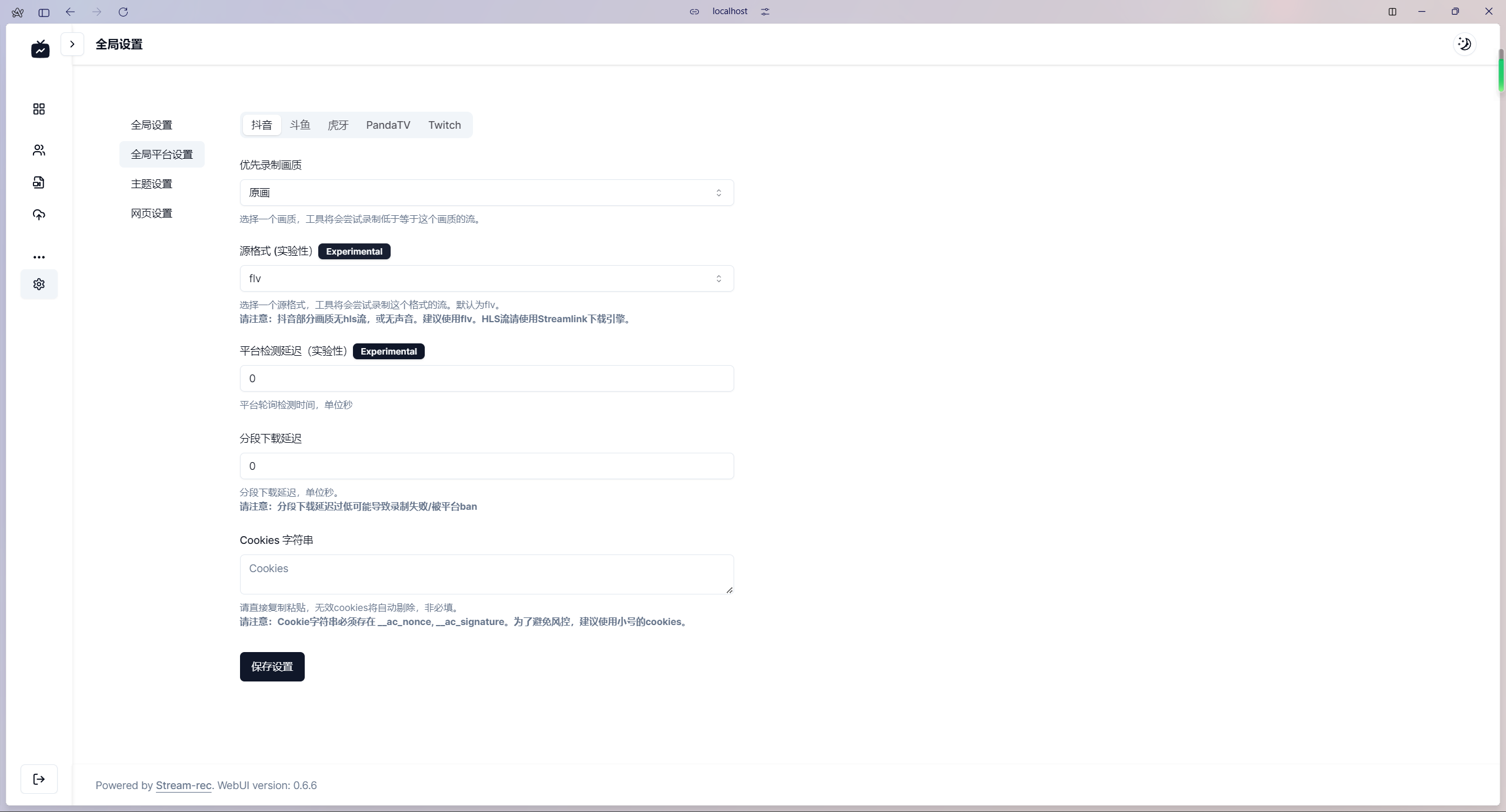
NOTE
- 每个平台的保存按键都是单独的,请确保在完成编辑每个平台的设置后单击“保存设置”按钮。
4. 添加主播以录制
单击左侧导航栏中的主播(第二个图标)以访问主播列表页面。
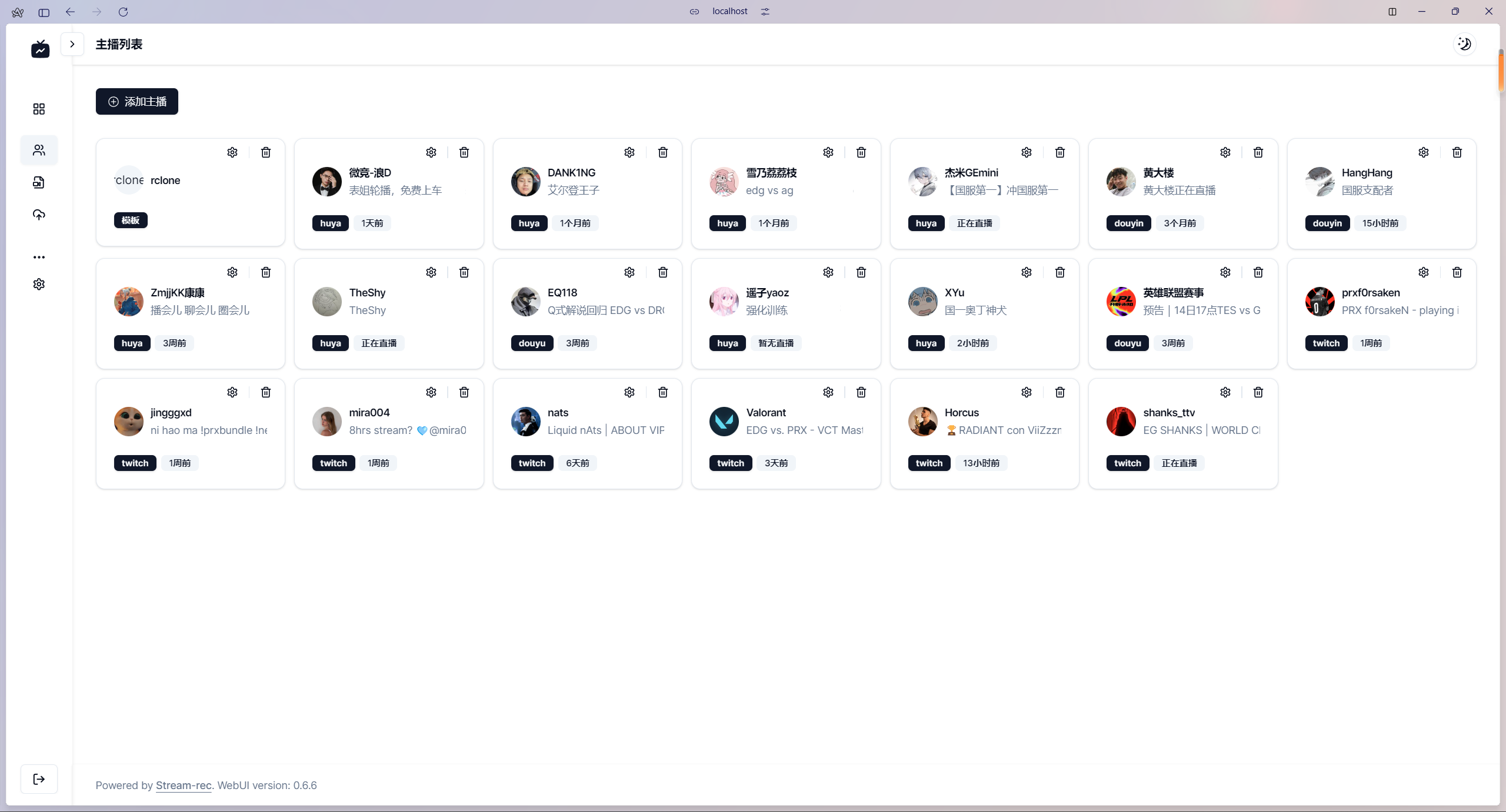
单击添加主播按钮以添加新的主播。
在新页面中,填写主播的信息。如果提供了正确的直播链接,工具将识别平台并显示适当的平台配置。
NOTE
- 每个主播都有自己的下载设置。这些设置默认为空,默认情况下将使用每个平台的全局设置。更改这些设置将取代全局设置,仅适用于此主播。
- 如果主播正在录制,更改这些设置将立即生效。当前录制将被取消,并使用新设置开始新的录制。
4.1. 主播回调
主播可以有回调。这些回调将在分段下载完成或直播结束时执行。
这些回调是并行执行的。这意味着您可以在不中断下载过程的情况下运行脚本或命令。
例如,您可以运行一个脚本将下载的部分转换为另一种格式,或者您可以运行一个脚本将下载的部分上传到某云中,
工具已支持使用 Rclone 上传。您可以使用rclone回调将下载的部分上传到云中。
IMPORTANT
- 配置回调是可选的。如果不需要,可以将其留空。
- 配置回调会禁用全局
下载完成后删除文件功能。您仍然可以通过在回调中设置删除文件回调来删除文件。 - 如果某个回调操作失败,后续操作将不会执行。因此,请确保您的脚本或命令能够正常运行。
- 下载文件的路径将传递给回调操作的第一个参数。(如果下载了多个文件,则用换行符分隔)。
4.2. 使用模板用户
您可以使用模板用户功能为多个主播创建基本配置。当您有多个具有相同配置的主播时,此功能非常有用。
IMPORTANT
- 使用模板用户将禁用该主播的下载设置。主播将使用模板用户的下载设置。
- 更改模板用户的设置将影响所有使用此模板用户的主播,如果这些主播正在录制,更改将立即生效,取消当前录制并使用新设置开始新的录制。
- 当多个主播使用模板用户时,该模板用户将无法删除。也无法将其转换为普通主播。
5. 控制面板
单击左侧导航栏中的控制面板以访问控制面板页面。
在控制面板中,您可以查看哪些录制正在运行或已禁用。您还可以查看下载速度和录制持续时间。
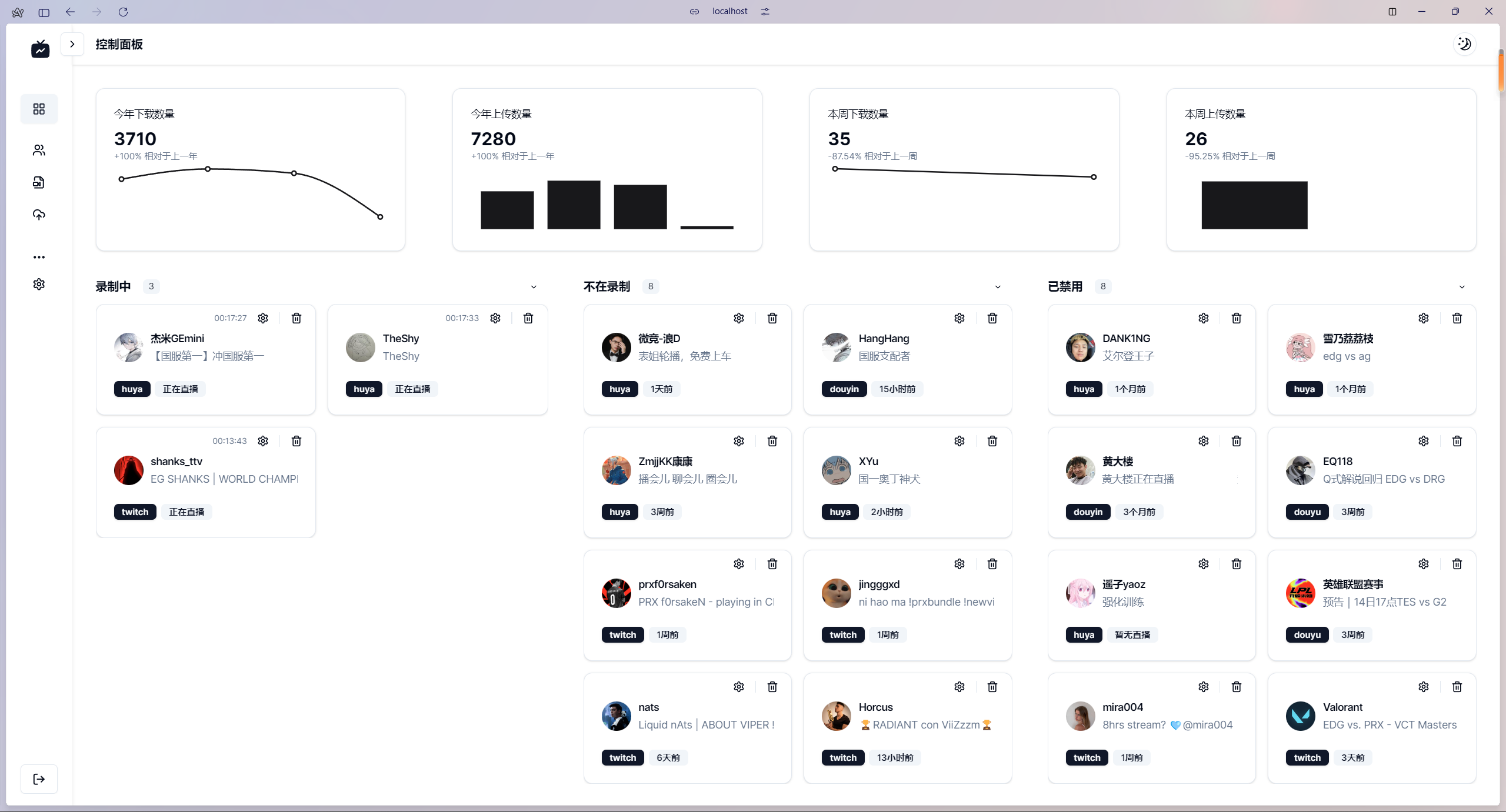
TIP
- 在本页面长时间无活动后,下载速度/录制持续时间将不再更新。这是为了减少服务器负载。请刷新页面以更新这些信息。